Steam Deck nổi bật như một thiết bị chơi game cầm tay mạnh mẽ, mang đến cho người dùng khả năng kiểm soát đáng kinh ngạc cả về phần cứng lẫn phần mềm. Với một hệ sinh thái sôi động của các nhà phát triển và cộng đồng modder, cùng với những công cụ dễ sử dụng như Decky Loader, mỗi chiếc Steam Deck đều có cấu hình và trải nghiệm riêng biệt. Tuy nhiên, có một tiện ích mà mọi chủ sở hữu Steam Deck nên cài đặt ngay lập tức: đó là SimpleDeckyTDP. Với vai trò là một chuyên gia về tối ưu hóa thiết bị cầm tay, tôi không thể tưởng tượng được việc sử dụng Steam Deck mà thiếu đi công cụ này. SimpleDeckyTDP không chỉ giúp bạn khai thác tối đa hiệu năng của thiết bị mà còn nâng cao trải nghiệm chơi game tổng thể.
Hướng Dẫn Cài Đặt Đơn Giản Qua Decky Loader
Tùy chỉnh hiệu năng theo ý muốn
SimpleDeckyTDP được xây dựng dựa trên nền tảng Decky Loader, một framework mạnh mẽ giúp Steam Deck có thể cài đặt và quản lý hàng chục plugin hữu ích khác. Mặc dù SimpleDeckyTDP không có sẵn trực tiếp trên kho ứng dụng của Decky Loader, việc cài đặt plugin này vô cùng đơn giản, chỉ cần chạy một lệnh duy nhất nếu bạn đã có Decky Loader. Nếu chưa, bạn có thể tham khảo hướng dẫn chi tiết của chúng tôi về cách cài đặt Decky Loader trên Steam Deck.
Sau khi đã cài đặt Decky Loader, bạn chỉ cần chuyển Steam Deck sang Chế độ Máy tính (Desktop Mode) và mở ứng dụng Konsole (Terminal). Nhập và chạy lệnh sau:
curl -L https://github.com/aarron-lee/SimpleDeckyTDP/raw/main/install.sh | shChỉ cần vậy thôi. Sau khi lệnh thực thi thành công, hãy quay lại Chế độ Game (Game Mode), bạn sẽ thấy SimpleDeckyTDP đã có mặt trong danh sách các plugin của Decky Loader. Bạn có thể sử dụng cùng một lệnh này để cập nhật plugin khi có phiên bản mới, hoặc thậm chí cài đặt lại từ Chế độ Game nếu gặp bất kỳ sự cố nào. Ngoài ra, còn có một phiên bản dành cho máy tính để bàn, cùng với hướng dẫn để bạn tự biên dịch ứng dụng, đều có sẵn trên trang GitHub chính thức của SimpleDeckyTDP.
6. Làm Chủ Sức Mạnh Với Power Governor
Phân bổ sức mạnh GPU hay CPU?
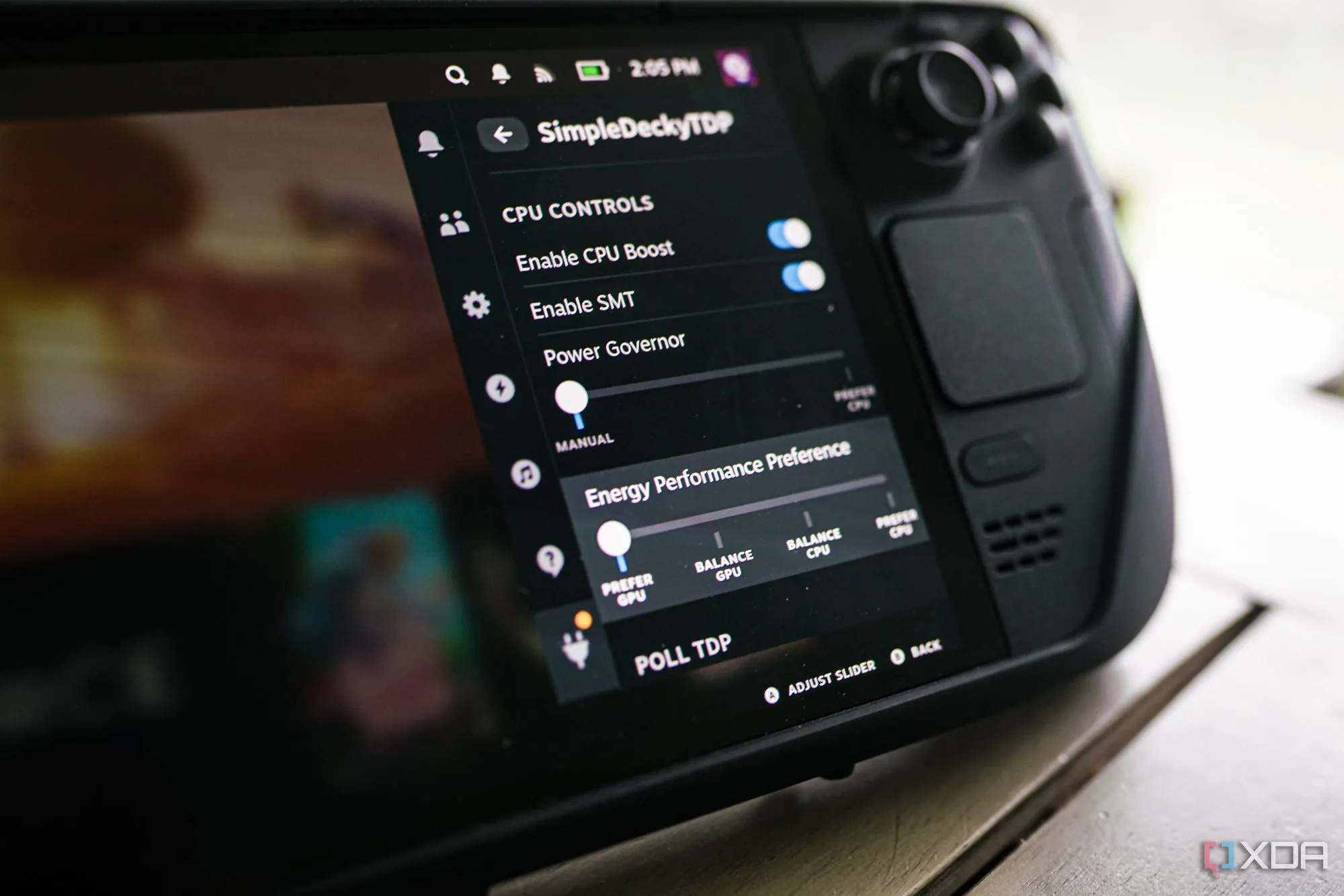 Giao diện SimpleDeckyTDP hiển thị cài đặt Power Governor để điều chỉnh phân bổ sức mạnh giữa GPU và CPU trên Steam Deck.
Giao diện SimpleDeckyTDP hiển thị cài đặt Power Governor để điều chỉnh phân bổ sức mạnh giữa GPU và CPU trên Steam Deck.
Một trong những tính năng thú vị nhất của SimpleDeckyTDP chính là Power Governor. Bộ xử lý APU của Steam Deck được cân bằng khá tốt ngay từ ban đầu, hoạt động trong dải công suất 15W giới hạn giữa GPU và CPU. Tính năng Power Governor cho phép bạn cung cấp nhiều năng lượng hơn cho CPU hoặc GPU tùy theo nhu cầu, từ đó tối ưu hóa hiệu suất chơi game, đặc biệt là với những tựa game phụ thuộc nhiều hơn vào một trong hai thành phần này.
Giống như tất cả các tính năng khác trong SimpleDeckyTDP, bạn có thể liên kết cài đặt Power Governor với từng trò chơi cụ thể. Điều này có nghĩa là khi bạn khởi động một game, các thiết lập tối ưu sẽ tự động được áp dụng. Có bốn tùy chọn khả dụng, từ ưu tiên tối đa cho GPU đến ưu tiên tối đa cho CPU, nhưng bạn hoàn toàn có thể tắt tính năng này đi nếu không cần thiết – một khả năng tùy chỉnh linh hoạt có sẵn trên hầu hết các cài đặt trong SimpleDeckyTDP.
5. Tăng Cường Sức Mạnh Khi Cắm Sạc
Tính năng bất ngờ vắng mặt trên Steam Deck
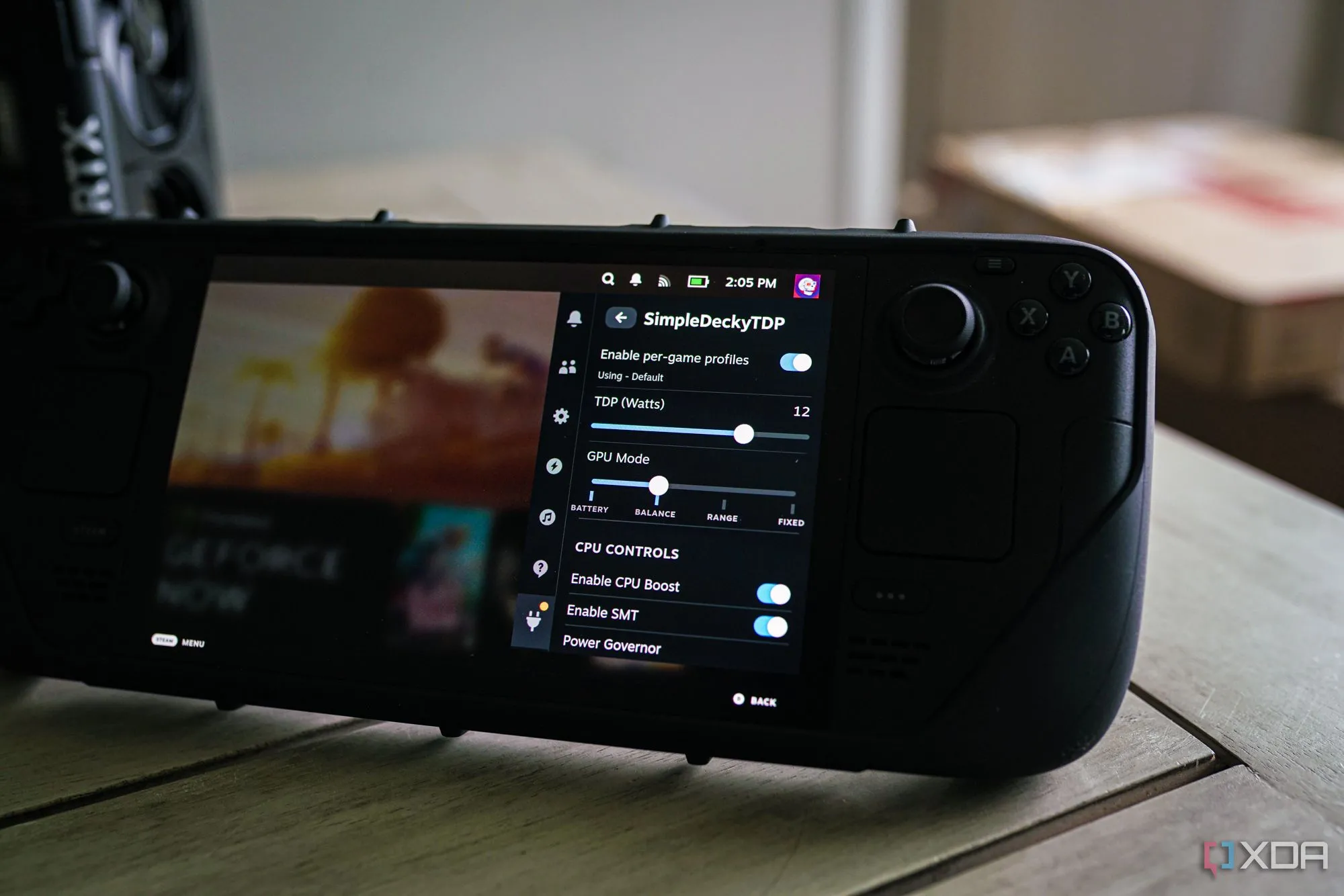 Tùy chọn thiết lập TDP tùy chỉnh trong SimpleDeckyTDP khi Steam Deck được cắm sạc, giúp tối ưu hiệu năng.
Tùy chọn thiết lập TDP tùy chỉnh trong SimpleDeckyTDP khi Steam Deck được cắm sạc, giúp tối ưu hiệu năng.
Một trong những tính năng tôi yêu thích ở ROG Ally X — và các thiết bị cầm tay chạy Windows khác — là khả năng tự động thay đổi cấu hình hiệu suất khi bạn cắm sạc thiết bị. Đáng ngạc nhiên là Steam Deck lại không có tính năng này. Valve đã chọn một cách tiếp cận tương tự như Qualcomm với Snapdragon X Elite: hiệu suất của Steam Deck sẽ được duy trì ổn định bất kể thiết bị có đang cắm sạc hay không.
Điều này rất tốt, nhưng cũng khá khó chịu khi bạn phải tự tay tăng TDP (Total Design Power – tổng công suất thiết kế) mỗi khi cắm sạc. Với nhiều trò chơi, bạn sẽ thấy hiệu suất gần như tương đồng giữa 15W và 12W trên Steam Deck, và những tựa game nhẹ hơn thậm chí còn cần ít năng lượng hơn. SimpleDeckyTDP cho phép bạn đặt một TDP tùy chỉnh khi cắm Steam Deck vào nguồn điện, vì vậy bạn có thể đẩy công suất lên mức 15W tối đa mà APU có thể đạt được để vắt kiệt từng giọt hiệu năng khi thiết bị được cấp điện liên tục.
4. Cải Thiện Tính Năng Đánh Thức Và Tiếp Tục
Vượt qua các trở ngại khi đánh thức Steam Deck
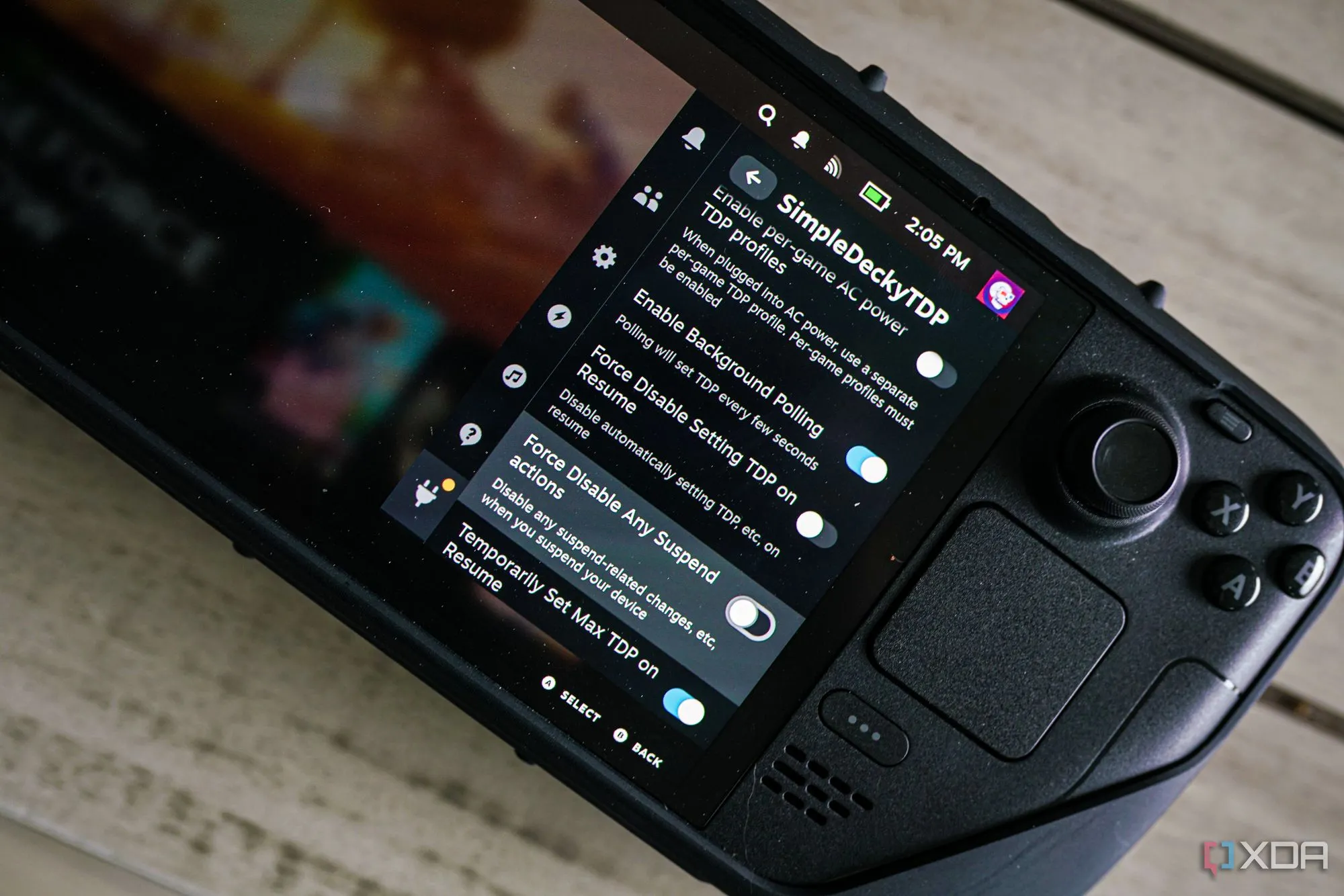 Giao diện SimpleDeckyTDP với các tùy chọn cải thiện quá trình đánh thức và tiếp tục game trên Steam Deck, bao gồm cài đặt TDP.
Giao diện SimpleDeckyTDP với các tùy chọn cải thiện quá trình đánh thức và tiếp tục game trên Steam Deck, bao gồm cài đặt TDP.
Mặc dù trải nghiệm sử dụng Steam Deck nhìn chung rất mượt mà, nhưng vẫn có một khía cạnh đôi khi gặp sự cố: quá trình đánh thức từ chế độ ngủ. Bạn có thể đặc biệt gặp vấn đề khi đưa thiết bị vào chế độ ngủ trong khi một trò chơi đang chạy. Mặc dù thường không có trục trặc, nhưng một số trò chơi có thể tiếp tục với các vấn đề về âm thanh hoặc bị treo hoàn toàn, buộc bạn phải đóng chúng, hoặc trong trường hợp xấu nhất, phải thực hiện khởi động lại cứng Steam Deck.
SimpleDeckyTDP có một vài tính năng đặc biệt quan tâm đến các chức năng ngủ và đánh thức. Bạn có thể tắt cài đặt TDP khi tiếp tục, cũng như vô hiệu hóa bất kỳ hành động tạm dừng nào. Đối với tôi, cài đặt hữu ích nhất là cấu hình TDP tối đa khi đánh thức từ chế độ ngủ. Bạn có thể gặp phải tình trạng giật âm thanh khi tiếp tục trò chơi đôi khi, và việc buộc TDP tối đa khi đánh thức Steam Deck sẽ giúp khắc phục những vấn đề đó, mang lại trải nghiệm mượt mà hơn.
3. Tăng Tốc Khởi Động Trò Chơi
Cung cấp sức mạnh CPU bổ sung
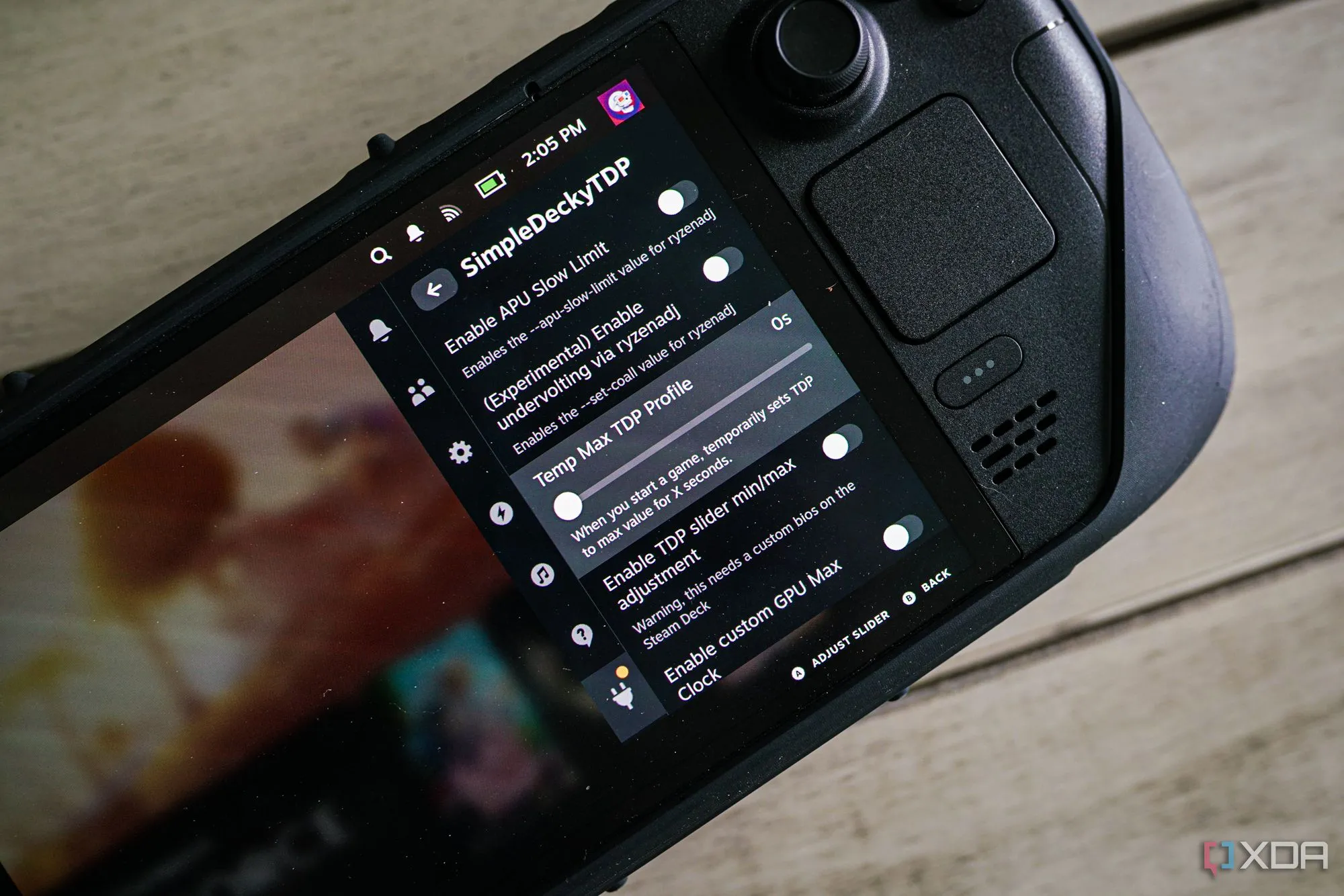 Cài đặt tính năng Burst TDP của SimpleDeckyTDP, cho phép tăng cường sức mạnh APU trong vài giây khi khởi động trò chơi trên Steam Deck.
Cài đặt tính năng Burst TDP của SimpleDeckyTDP, cho phép tăng cường sức mạnh APU trong vài giây khi khởi động trò chơi trên Steam Deck.
Steam Deck không cần trải qua quá trình biên dịch shader dài dòng như hầu hết các trò chơi PC hiện đại, và điều đó là do Valve đã biên dịch sẵn các shader Vulkan mỗi khi bạn tải xuống một trò chơi. Tuy nhiên, bạn vẫn có thể gặp phải tình trạng giật hoặc khựng nhẹ khi khởi động trò chơi trên Steam Deck. Đây là điều xảy ra trên bất kỳ PC nào, và đó là kết quả của việc trò chơi đang khởi động mọi thứ: thiết lập bộ nhớ đệm, cấp phát bộ nhớ và bắt đầu luồng dữ liệu thông qua PC của bạn.
Một trong những tính năng thú vị hơn trong SimpleDeckyTDP về cơ bản là một cài đặt “burst” (tăng tốc đột ngột) cho APU trong Steam Deck. Bạn có thể yêu cầu APU chạy ở TDP tối đa trong một khoảng thời gian nhất định khi bạn tải một trò chơi mới – thường chỉ cần vài giây là đủ. Điều đó cung cấp cho bạn toàn bộ sức mạnh của chip khi bạn cần nhất, đồng thời cho phép bạn vẫn sử dụng TDP thấp hơn trong quá trình chơi game. Và, tuyệt vời hơn nữa, tất cả đều diễn ra ở chế độ nền một cách tự động.
2. Kiểm Soát APU Với RyzenAdj
Các tính năng thử nghiệm đang phát triển
 Màn hình cài đặt nâng cao trong SimpleDeckyTDP hiển thị các tùy chọn Undervolting và APU Slow Limit thông qua RyzenAdj trên Steam Deck.
Màn hình cài đặt nâng cao trong SimpleDeckyTDP hiển thị các tùy chọn Undervolting và APU Slow Limit thông qua RyzenAdj trên Steam Deck.
Hầu hết các plugin điều chỉnh cài đặt nguồn của Steam Deck đều sử dụng RyzenAdj, một dự án mã nguồn mở phơi bày hàng loạt thông số cho các APU Ryzen, bao gồm cả APU trong Steam Deck. Power Tools có lẽ là plugin RyzenAdj nổi tiếng nhất, nhưng một số tính năng của giao diện này cũng có sẵn trong SimpleDeckyTDP.
Bạn sẽ tìm thấy các cài đặt undervolting (hạ điện áp), mà nhà phát triển cho biết vẫn đang trong giai đoạn thử nghiệm, cũng như quyền truy cập vào giới hạn chậm của APU (APU slow limit). Nếu bạn sử dụng một GPU rời của AMD, các cài đặt RyzenAdj thông thường sẽ áp dụng giới hạn công suất cho cả APU và GPU rời của bạn. Cài đặt này buộc TDP chỉ áp dụng cho APU, giúp việc tinh chỉnh trở nên chính xác hơn.
Mặc dù điều đó không có nhiều ý nghĩa đối với Steam Deck (khó có thể làm cho một GPU rời hoạt động với thiết bị cầm tay của Valve), đây vẫn là một cài đặt tuyệt vời để có. SimpleDeckyTDP cũng hoạt động trên các nền tảng khác, bao gồm cả Bazzite, mang lại sự linh hoạt cho người dùng.
1. Điều Chỉnh BIOS Tùy Chỉnh
Dành cho những người dùng dũng cảm
 Người dùng đang cầm Steam Deck, biểu thị khả năng tùy chỉnh BIOS để quản lý các cài đặt hiệu suất nâng cao với SimpleDeckyTDP.
Người dùng đang cầm Steam Deck, biểu thị khả năng tùy chỉnh BIOS để quản lý các cài đặt hiệu suất nâng cao với SimpleDeckyTDP.
Bạn có thể flash một BIOS tùy chỉnh (custom BIOS) trên Steam Deck của mình để mở khóa các tính năng bổ sung, bao gồm đẩy TDP vượt quá giới hạn 15W mà Valve đã đặt ra. SimpleDeckyTDP sẽ không giúp bạn thực hiện việc flash BIOS, và nếu bạn không cảm thấy thoải mái với rủi ro tiềm ẩn làm hỏng thiết bị, tôi không khuyến nghị việc flash một BIOS mới. Nhưng, nếu bạn đã flash sẵn hoặc có kế hoạch flash một BIOS mới, bạn hoàn toàn có thể quản lý các cài đặt nâng cao này thông qua SimpleDeckyTDP.
Đây chính là nơi sức mạnh thực sự của một plugin bên thứ ba được phát huy. Mặc dù Valve đã thiết kế Steam Deck để mang lại cho người dùng rất nhiều quyền kiểm soát, họ đương nhiên không muốn phải trả lời hàng loạt email hỗ trợ cho các trường hợp chạy cài đặt nguồn ngoài phạm vi khuyến nghị. Vì lý do đó, bạn thường phải quay lại BIOS để điều chỉnh các cài đặt nguồn, vì chúng sẽ không hiển thị trong các tùy chọn nguồn mặc định của Steam Deck. SimpleDeckyTDP cung cấp cho bạn quyền truy cập vào các cài đặt này, và thậm chí cho phép bạn liên kết chúng với các hồ sơ hiệu suất riêng biệt cho từng trò chơi.
Tóm Tắt và Kết Luận
Có rất nhiều công cụ cho phép bạn điều chỉnh cài đặt nguồn của Steam Deck, nhưng SimpleDeckyTDP là lựa chọn hàng đầu đối với tôi. Điều này được thể hiện rõ ngay từ cái tên – nó thực sự “đơn giản”. Dù có những cài đặt chuyên sâu nếu bạn muốn đào sâu, nhưng với những ai chỉ muốn thực hiện một vài điều chỉnh nhanh chóng trên từng trò chơi cụ thể, SimpleDeckyTDP vẫn là một lựa chọn tuyệt vời.
Với khả năng tối ưu hóa TDP, quản lý phân bổ năng lượng CPU/GPU, cải thiện quá trình đánh thức thiết bị và thậm chí hỗ trợ các cài đặt BIOS tùy chỉnh, SimpleDeckyTDP thực sự là một tiện ích không thể thiếu. Nó giúp bạn khai thác tối đa tiềm năng của Steam Deck, mang lại trải nghiệm chơi game mượt mà và hiệu quả hơn.
Bạn đã từng sử dụng SimpleDeckyTDP chưa? Hãy chia sẻ ý kiến và kinh nghiệm của bạn về tiện ích này trong phần bình luận bên dưới nhé!


